Dieser Artikel beschreibt Schritte, die Sie unternehmen können, um das Datei-Explorer-Optionsfenster in Windows 11 zu öffnen.
Im Datei-Explorer-Optionsfenster können Sie viele Einstellungen für die Datei konfigurieren Explorer, einschließlich dem Ein-und Ausblenden von Dateierweiterungen, dem Öffnen von Ordnern in einem eigenen Fenster und vielem mehr.
Der Datei-Explorer in Windows 11 behält immer noch das gleiche klassische Aussehen wie in früheren Versionen von Windows, aber mit einem neuen minimalistisches Menü, das nur grundlegende Befehle anzeigt.
Mit dem neuen Menülayout in Windows 11 sind einige der Optionen, die in früheren Versionen im Menü sichtbar waren, jetzt ausgeblendet, was das Auffinden der Ordneroptionen erschwert.
Alle Menübefehle und Optionen wurden in drei neue Menüs verschoben: Layout und Ansicht, Filter und Mehr anzeigen (horizontale Ellipsen).
So finden Sie die Ordneroptionen im Datei-Explorer in Windows 11
Wie beschrieben oben behält der Datei-Explorer in Windows 11 immer noch das gleiche klassische Aussehen wie in früheren Versionen von Windows, aber mit einem neuen minimalistischen Menü, das nur grundlegende Befehle anzeigt.
Unten finden Sie die Ordneroptionen in den neuen Datei-Explorer in Windows 11.
Öffnen Sie zuerst Datei-Explorer unter Windows 11. Sie können die Tastenkombination Windows-Taste + E verwenden, um Datei zu öffnen Explorer.
Klicken Sie nach dem Öffnen auf Mehr anzeigen ( … ) in der Befehlsleiste, um sie zu erweitern, und wählen Sie dann Optionen aus.
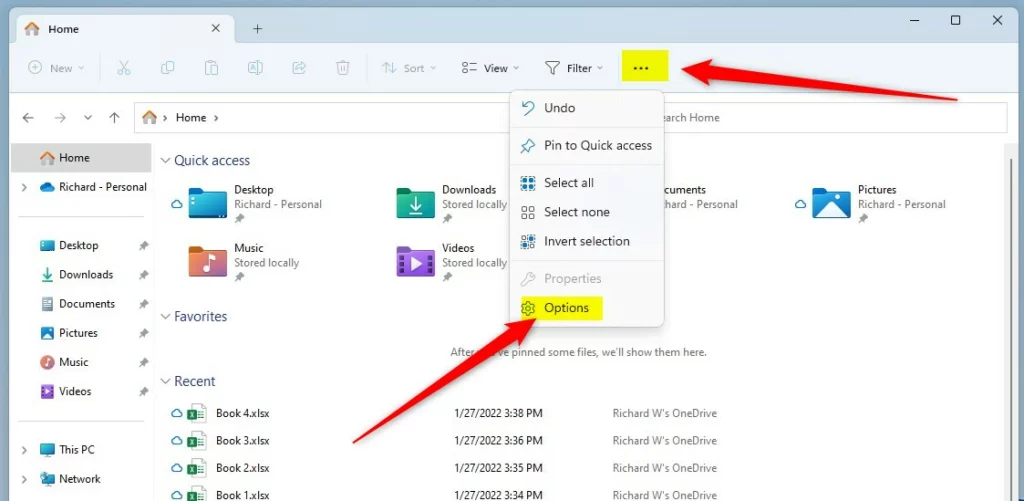
Dadurch wird das Fenster mit den Ordneroptionen angezeigt.
Alternativ gehen Sie zum Startmenü und suchen und öffnen Sie die Systemsteuerung. Wählen Sie unter Beste Übereinstimmung die zu öffnende App Systemsteuerung aus.
Wählen Sie in der Systemsteuerungs-App den Link Darstellung und Personalisierung aus.
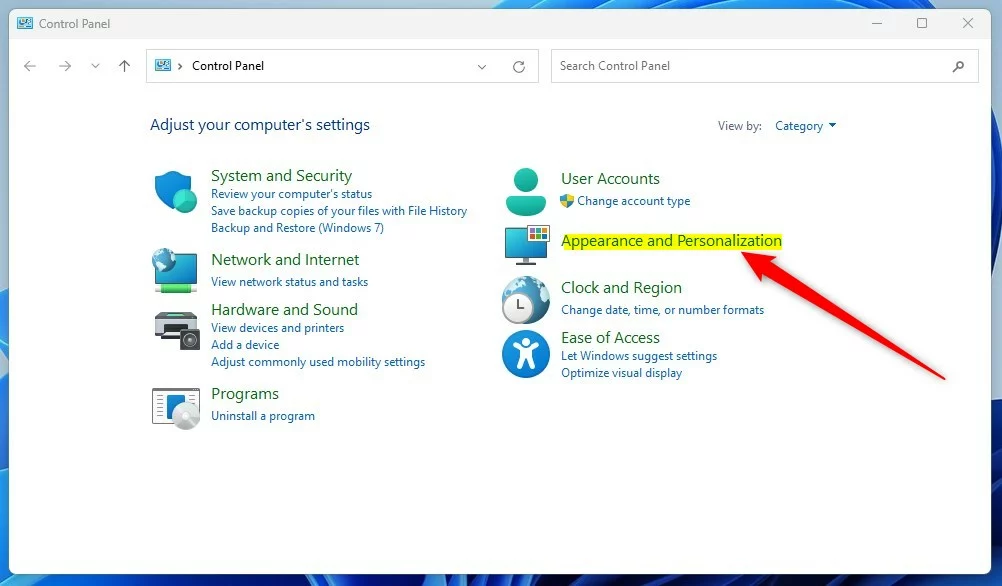
Klicken Sie im Einstellungsbereich Systemsteuerung-> Darstellung und Personalisierung auf Datei-Explorer-Optionen.
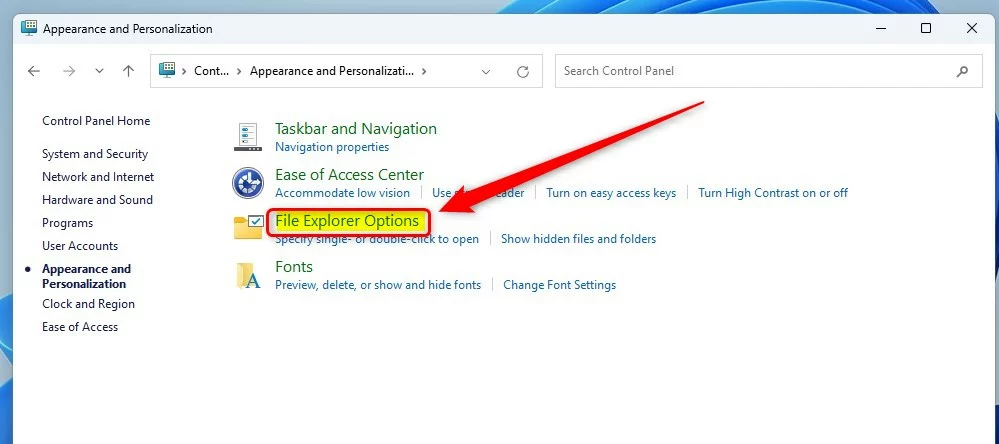
Das öffnet das Fenster Datei-Explorer-Optionen, in dem Sie viele Einstellungen konfigurieren können.
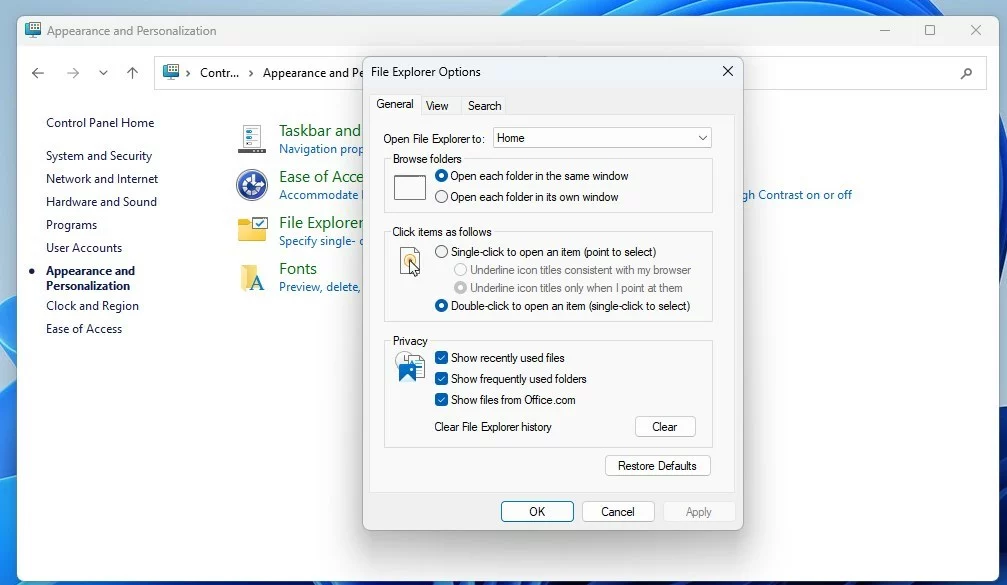
Das sollte reichen!
Fazit:
Dieser Beitrag hat Ihnen gezeigt, wie Sie die Windows Datei-Explorer-Optionen in Windows 11 finden und öffnen. Wenn Sie Wenn Sie oben einen Fehler finden oder etwas hinzufügen möchten, verwenden Sie bitte das Kommentarformular unten.